Opóźnienia systemowe, czyli odwieczna zmora graczy
Lagów doświadczył zapewne każdy z Was, kiedy nagle Wasze łącze zaczęło łapać czkawkę, a ping z kilkunastu wskakiwał na dumnie brzmiące kilkaset jednostek. To opóźnienia sieciowe, występujące na poziomie serwera, z którym komunikują się poprzez rozległą infrastrukturę sieciową wszyscy gracze w jednej grze. Te łatwo odczuć, bo sprowadzają się do długich sekund oczekiwania reakcji gry na nasze ruchy. Jednak sprawa ma się inaczej z tymi opóźnieniami, które są znacznie bardziej związane z naszym sprzętem komputerowym.
Czytaj też: Sprawdzamy RTX Voice od NVIDIA. Jak poprawić jakość mikrofonu?

Niech pierwszy rzuci kamieniem ten, kto podłączając komputer do starego telewizora bez trybu gry poprzez cyfrowe wejście wideo, musiał następnie mierzyć się z pływającym kursorem, reagującym na polecenia tak szybko, jak urzędnik na naszą sprawę niecierpiącą zwłoki. Jeśli akurat macie z tym problem, to od razu podrzucę Wam rozwiązanie – wystarczy po prostu przejść na sygnał analogowy (przewód VGA). Stracicie wprawdzie nieco jakości, ale przynajmniej kursor nie będzie pływał tak, jakby był w galarecie.
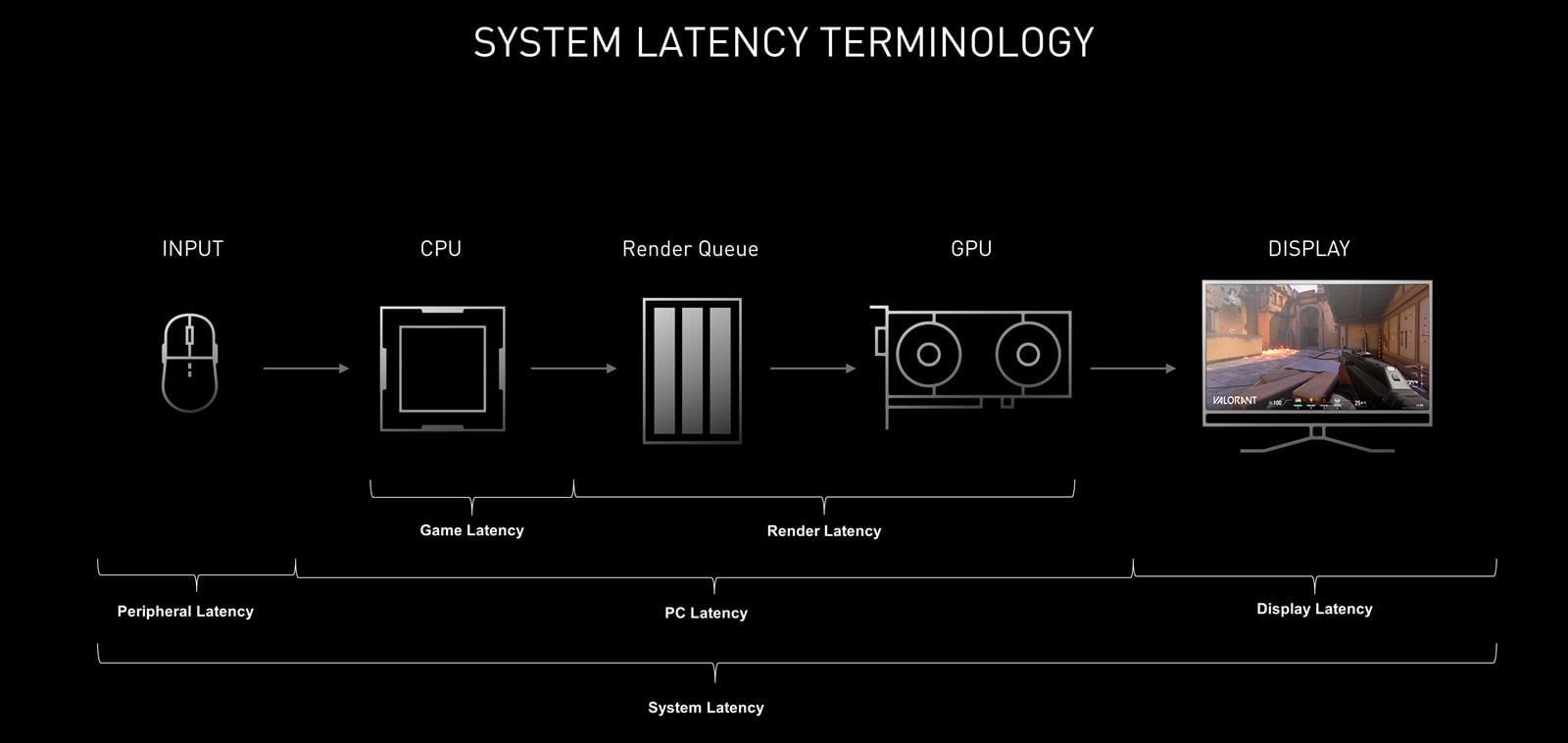
Wspominam o tym nie bez powodu, bo to jedna z najczęściej spotykanych sytuacji, w których możecie poczuć problem z wysokimi opóźnieniami na własnej skórze. Kiedy gracie na komputerze i odpowiednim monitorze, zauważenie tego jest problematyczne. Nie bez powodu, bo w grę wchodzą opóźnienia na poziomie milisekund.
To niewiele, ale i tak występują, a musicie wiedzieć, że im są mniejsze – tym lepiej. Nie tylko dla samego feelingu gry, która staje się bardziej responsywna, ale też dla Waszych wyników podczas rozgrywki. Im niższe opóźnienie, tym gra reaguje na Wasze polecenia szybciej, co ułatwia strzelenie tego upragnionego headshota poruszającemu się chaotycznie wrogowi z setek metrów.
W tym przypadku mowa o tak zwanym “input lag”, co z angielskiego określa po prostu opóźnienie reakcji na poziomie mysz-komputer-monitor. Nie bez powodu. Normalnie to, jak szybko możemy zobaczyć efekt naszego działania na monitorze, jest związane z czterema elementami, bo myszką, procesorem, kartą graficzną i monitorem.
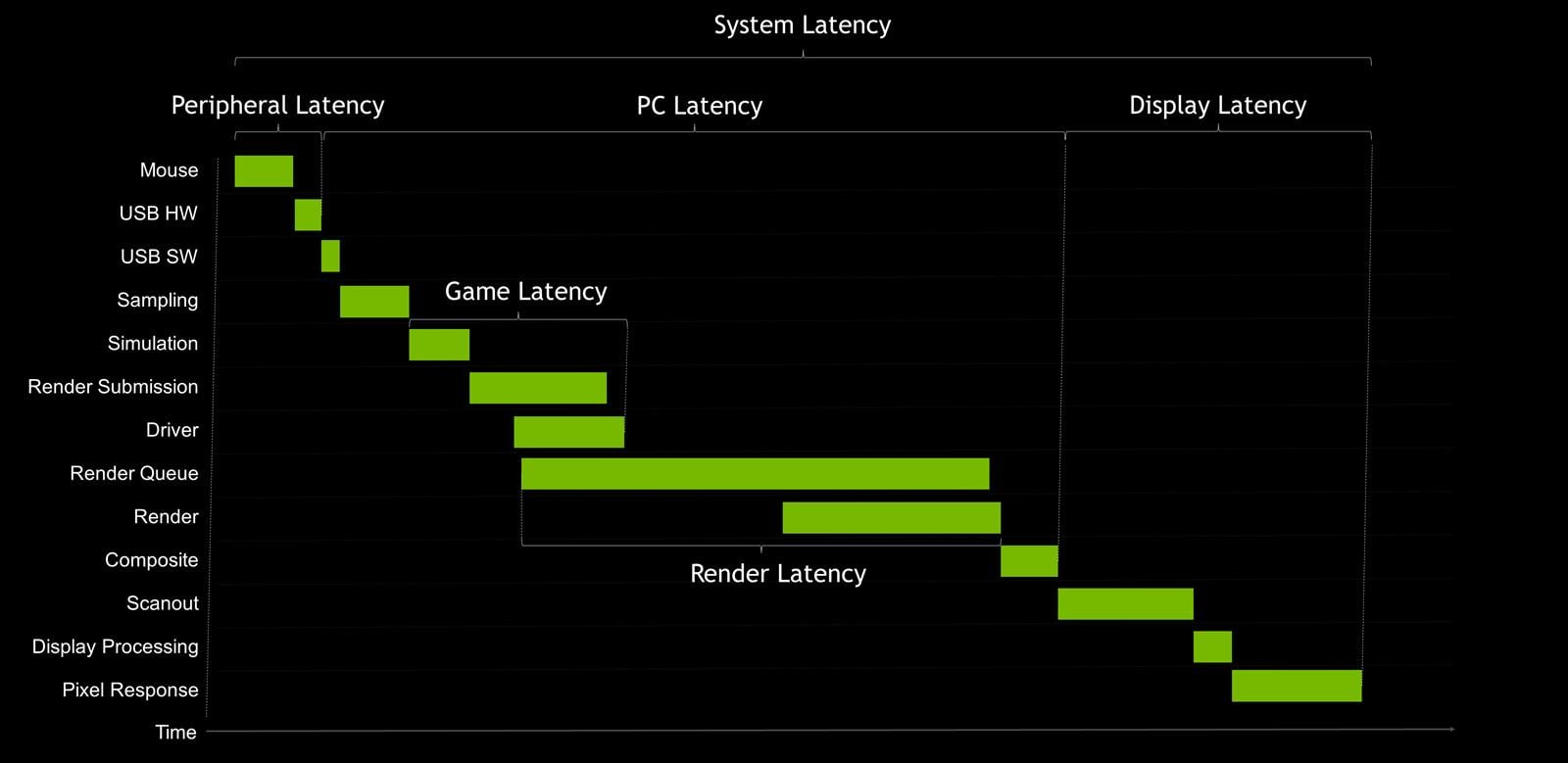
Opóźnienie myszki rozwiązano już dawno i to nawet w przypadku bezprzewodowych modeli, co tyczy się też monitorów gamingowych z wyższej półki. Pod kątem oprogramowania jest więc ciągle miejsce na ulepszenia na poziomie procesora centralnego i graficznego, czyli nieustannie współpracującego ze sobą duetu. Ten pierwszy urządza drugiemu stosowną kolejkę renderowania, zapewniając informacje co do kolejności generowania następnych klatek przesyłanych na ekran. Jako że tych na sekundę jest tak dużo, jak wiele FPSów wyciska Was sprzęt w danej grze, to zapewne wyobrażacie sobie, o jak krótkich odstępach czasu mowa.
Czytaj też: Jak działa Ray Tracing? O rodzajach śledzenia promieni i roli rdzeni RT
Problem w tym, że ta kolejka, choć z pozoru niegroźna, znacząco wpływa na input laga. Sygnał myszki przechodzi bowiem przez procesor, który następnie “mówi” karcie graficznej, w której klatce odnotował m.in. kliknięcie albo ruch, na co gra stosownie reaguje. To właśnie ten problem rozwiązuje technologia NVIDIA Reflex, usuwając z tego równania kolejkę renderowania poprzez idealne zsynchronizowanie procesora z kartą graficzną. To oznacza, że karta graficzna renderuje klatki przedstawiające reakcję myszki możliwie najszybciej.
Nie myślcie jednak, że dzięki temu opóźnienie spada do zera – nadal występuje przez przeszkody nie do przejścia, ale jest znacząco mniejsze.
Pakiet NVIDIA Reflex SDK
Jeśli już przy technologii Reflex jesteśmy, to nie sposób nie wyjaśnić, czym dokładnie jest ten pakiet rozwiązań, które NVIDIA dostarcza twórcom gier, aby ci wprowadzili je do swoich produkcji. To właśnie ten zestaw pozwala wyeliminować kolejkę renderowania i nawet zmniejszyć obciążenie procesora, kiedy to karta graficzna zaczyna stawać się wąskim gardłem dla wyższej wydajności. Wszystko przez to, że w takich momentach procesor po prostu nie musi wykonywać nadmiarowej pracy.
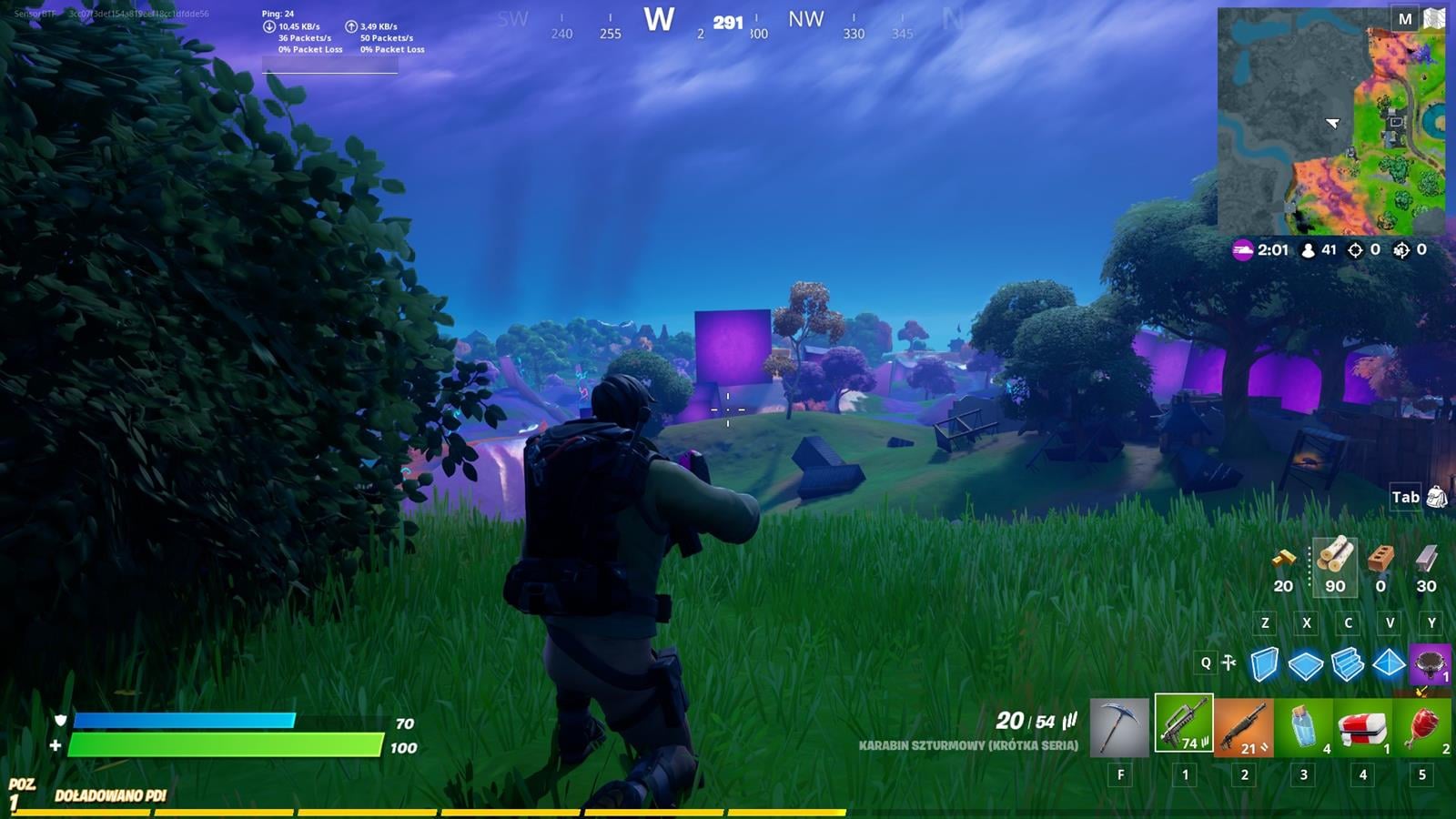
Z tym wiążę się też opcjonalny dla ustawienia NVIDIA Reflex w menu gry tryb Low Latency Boost (wspierany przez karty GeForce RTX 3000), którego sugeruję również aktywować. Dzięki niemu karta graficzna oddaje się w ręce algorytmu, który próbuje wycisnąć z niej możliwie najwięcej, zwiększając taktowanie, co oczywiście prowadzi do zwiększenia zużycia energii. Jeśli jednak sami podkręcacie swoją kartę graficzną (może to zrobić nawet zakładka w NVIDIA Experience), to nie macie się czego bać.
Czytaj też: Wszystko o HDR. O co chodzi z Dolby Vision, HDR10 i co musimy mieć, aby cieszyć się obrazem HDR
Warto przy okazji podkreślić, że NVIDIA Reflex nie zapomina o starszych kartach graficznych. Obsługuje wszystkie modele z serii GeForce GTX 900 lub nowszej.
Lista gier z NVIDIA Reflex
Na dzień pisania tego tekstu przy wzmiance o grach wspierających NVIDIA Reflex mowa o poniższych tytułach, które nawet nie wspierają dokładnie wszystkiego, co technologia ma do zaoferowania (obecnie dotyczy to tylko Fortnite, Mordhau i Warface). Pamiętajcie jednak, że ta lista ciągle się rozrasta, choć nie tak szybko, jak lista gier wspierających Ray-Tracing, czy DLSS.
- Fortnite
- Warface
- Mordhau
- Apex Legends
- Call of Duty: Warzone
- Call of Duty: Black Ops Cold War
- Call of Duty: Modern Warfare
- Battlefield 2042
- CrossFire HD
- CRSED F.O.A.D
- Deathloop
- Destiny 2
- Enlisted
- Escape from Tarkov
- Ghostrunner
- Kovaak 2.0 The Meta
- Naraka: Bladepoint
- Overwatch
- Rainbow Six: Siege
- Rust
- Splitgate
- Valorant
- Warface
- War Thunder
Oczywiście nie wszystkie gry posiadają technologię NVIDIA Reflex, ale i tak możecie skorzystać z rozwiązań firmy co do obniżania opóźnień. W tym celu aktywujcie zarówno preferencję maksymalnej wydajności w panelu sterowanie NVIDIA i tryb niskiego opóźnienia na poziomie Ultra. Spokojnie jednak – wystarczy to zrobić raz, bo gdy będziecie grać w grę wspierającą pakiet NVIDIA Reflex, to ta sama wybierze, z jakich technologii skorzysta.
NVIDIA Reflex Analyzer, czyli żeby nie być gołosłownym
Firma przy premierze swojej technologii postanowiła nie tylko udostępnić ją twórcom gier, ale też zapewnić każdemy z nas możliwość sprawdzenia tego, ile dokładnie wynosi opóźnienie w przypadku naszego zestawu. Służy do tego funkcja NVIDIA Reflex Analyzer, będąca pierwszą taką na rynku, umożliwiającą dokonanie pomiarów w prosty sposób.
Problem? Jest kapryśna. Wymaga nie tylko kompatybilnej myszki z wyższej półki, ale też monitora ze specjalnym wbudowanym układem, którego cena idzie w grube tysiące.
Lista naturalnie powiększa się, ale dosyć topornie i na dzień pisania tego artykułu obejmuje:
W naszych testach wziął udział monitor ROG Swift PG279QM o odświeżaniu 240 Hz i rozdzielczości QHD (2560 x 1440), czyli odpowiedniej, jak na przekątną rzędu 27 cala. Wykorzystaliśmy też myszkę ROG Chakram Core wpiętą bezpośrednio do USB Pass-Through monitora, co jest konieczne do zrealizowania pomiarów i wreszcie skromną kartę graficzną GeForce RTX 3060 Dual OC, która przy odpowiednich ustawieniach i tak pozwala wycisnąć w wielu testowanych tytułach 240 FPS przy rozdzielczości Full HD.
Samo przeprowadzenie testów (oczywiście w trybie pełnego ekranu) jest banalne i szczerze mówiąc, dłużej zajęło mi przygotowywanie poniższych wykresów, niż skonfigurowanie wszystkiego. Nie przedłużając więc, przejdźmy do nich i stosownych wniosków.

- NVIDIA Reflex Fortnite
Zaczynając od jednej z trzech gier wspierających obecnie w pełni wszystkie funkcje NVIDIA Reflex, padło na Fortnite. W kwestii tych dodatkowych funkcji mowa po prostu o statystykach co do opóźnień bezpośrednio w grze oraz odczytów na bazie wykrytego wystrzału z broni. Większość z gier wspierających NVIDIA Reflex po prostu tego nie ma.
Te odczyty zebrane ze średniej 100 strzałów po usunięciu 10% najgorszych pomiarów (błędów pomiarowych) potwierdzają, że na opóźnienia najbardziej wpływa płynność gry oraz odświeżanie monitora. NVIDIA Reflex pomaga dodatkowo zmniejszyć to opóźnienie o 3,5 ms, ale to około 250% różnica między 240 a 60 FPSami oraz hercami robi tutaj największe wrażenie.
- NVIDIA Reflex Apex Legends
Poniżej z kolei prosty testy w Apex Legends pokazuje, że w 240 Hz i 300 FPS (taki limit odgórnie narzuca gra) opóźnienia są i tak niskie, ale aktywowanie technologii Reflex pozwala nam obniżyć je jeszcze bardziej.
- NVIDIA Reflex Counter-Strike: Global Offensive
Na sam koniec zostawiłem kultowego CS:GO, który wprawdzie NVIDIA Reflex nie wspiera, ale i tak jest w stanie wykazać coś ciekawego, a mianowicie to, jak działają zaszyte w panelu sterowania NVIDIA rozwiązania dla wszystkich gier. Dodatkowo urozmaiciłem też pomiary, obniżając poziom FPS i Hz do 60, aby potwierdzić wnioski z testu w grze Fortnite.
Poniżej podrzucam też test NVIDIA Reflex z przeszłości, który został wykonany na monitorze z odświeżaniem 360 Hz, ale z inną kartą graficzną GeForce RTX 1080 Ti. Różnice w platformie testowej są więc ogromne, dlatego poniższe wyniki potraktujcie tylko jako ciekawostkę:
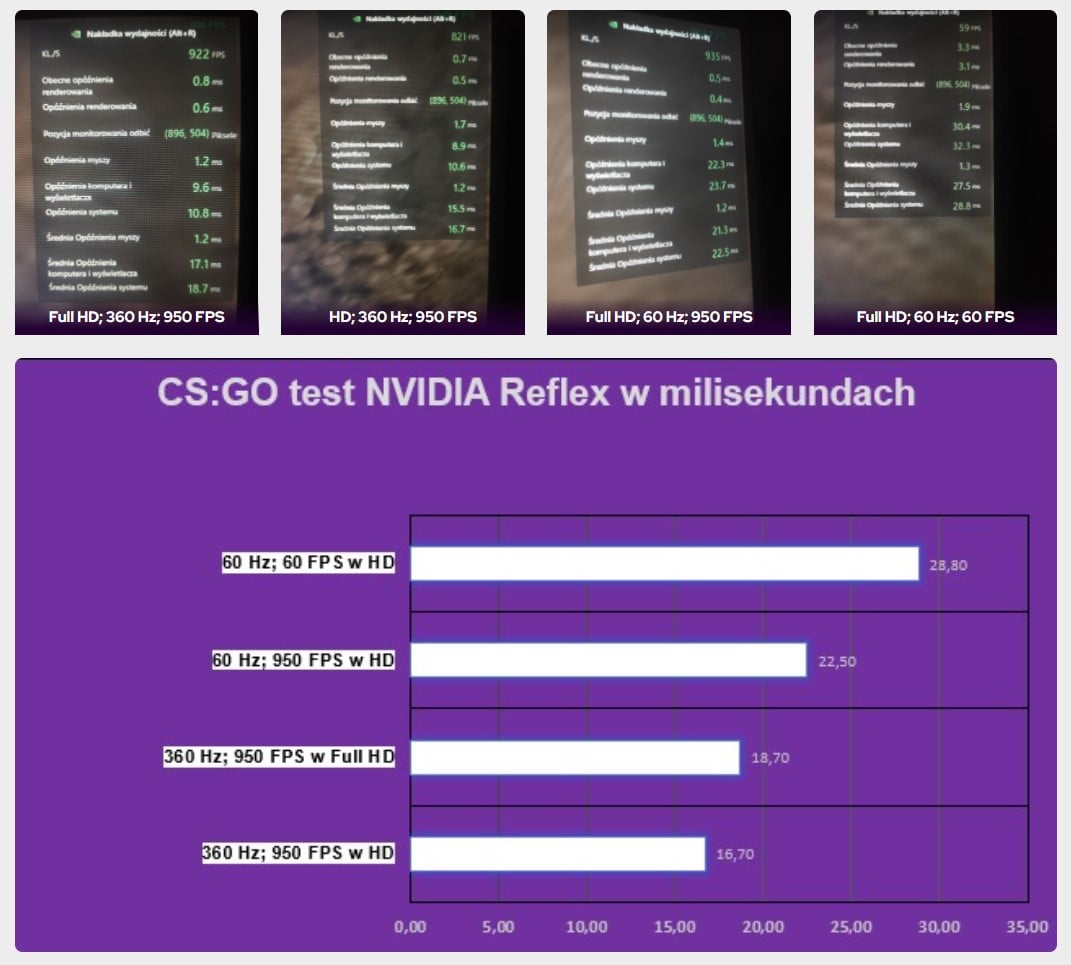
Test NVIDIA Reflex – podsumowanie
Razem z premierą kart GeForce RTX 2000 NVIDIA wprowadziła nas w nową erę wirtualnej rozrywki, zapewniając rynkowi technologię DLSS, Ray-Tracing i z czasem również Reflex, która jest obecnie nieco w cieniu, ale nic w tym dziwnego. Rozwiązuje bowiem często pomijany przez graczy problem, który jednak bezpośrednio wpływa na przyjemność czerpaną z gry. Nie tylko pod kątem delikatnej przewagi nad przeciwnikiem, ale przede wszystkim wyższej responsywności, która znacząco poprawia przyjemność czerpaną z gry.

Jak wykazały testy, które mogliśmy przeprowadzić bez specjalistycznego sprzętu, dzięki NVIDIA Reflex Latency Analyzer, nawet grając w e-sportowe gry warto zadbać o solidny sprzęt. Wprawdzie te tytuły nie są specjalnie wymagające, ale wyciskanie w nich możliwie największej liczby klatek na sekundę pozwala zminimalizować znacząco opóźnienia i tym samym zapewnić sobie wyższą responsywność.
Dodatek NVIDIA Reflex wnosi to na jeszcze wyższy poziom, co dotyczy też kart GeForce RTX i widać w porównaniu w CS:GO, gdzie podrzuciłem wyniki zebrane w połączeniu z kartą GTX 1080 Ti. Tak więc, jeśli zależy Wam na tym, aby mieć nawet taką przewagę nad przeciwnikami, to już wiecie, jak ją uzyskacie.











